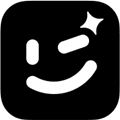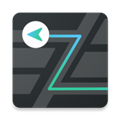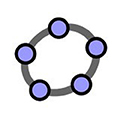软件简介
geogebra经典版是一款由美国佛罗里达州亚特兰大学的数学教授Markus Hohenwarter开发的专门为喜欢数学的用户们准备的数学教学软件,该软件中是有很多的语言设置的,支持简体中文、繁体中文、英语、日语等多国语言,这样各个国家的数学爱好者们都是可以使用了,在这里遇到的很多关于动态数学的内容都是可以在这里得到解决了。
该软件中不仅有基础的数学,还有各种高难度的题型,是将几何”“代数”“微积分”三者结合为一体,能够从多个角度多个方向将内容进行数学解答,不仅是几何题、代数题、函数题、微积分题都是可以快速的得到答案的,你需要灵活的运用相关规则,是学生们非常喜欢的数学xuexiapp,在这里你会发现数学的神秘,其实是非常有趣的。
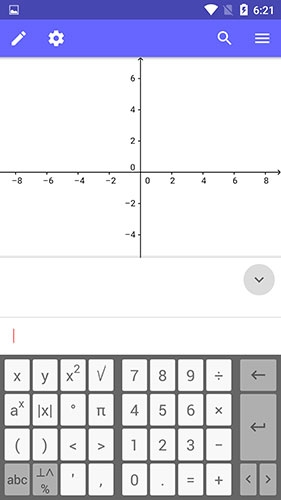
软件特色
*完全互动,易于使用的界面与许多强大的功能
*免费使用软件进行学习、教学和评估
*有多种语言可供选择
*不断扩大的资源池
*一个有趣的方式,真正看到和体验数学和科学
*被全世界数百万人使用
*适应任何课程或项目
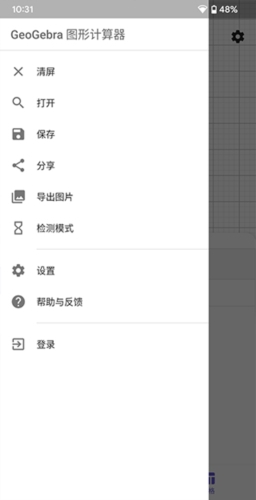
软件功能
1、交互式的方程、坐标、函数图形和几何图形,并行联动
2、具有图形识别功能的徒手绘图
3、可在程序内搜索成千上万的免费学习素材,它们是由世界各地学生及教师创建和分享
4、丰富的几何体属性、颜色、线型样式
5、内置圆锥曲线、极线、切线、函数求导等模块
6、支持通过搜索框直接输入各种命令、函数功能
7、开放式多元化思维模式、支持在线互动(共享与交流)
8、使用容易、功能强大的图形计算器
9、动态几何构图
10、支持动态性文本即文本随图形变化而变化
11、支持在工具列上DIY绘图工具(自订工具)功能
12、保存并分享你的结果
使用说明
1、进入geogebra图形计算器的主界面,如下图所示。
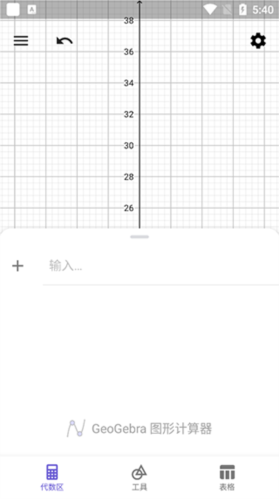
2、用户点击菜单栏,在呼出的选项中选择【新建】即可进行新建。
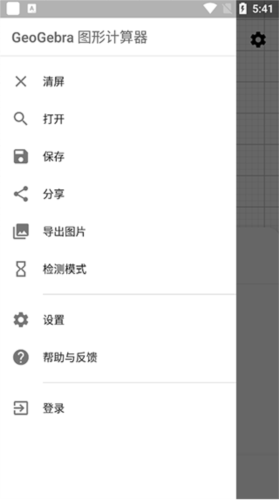
3、工具栏,在工具栏中提供了基本工具、编辑、媒体、度量等多种工具类型,用户可以根据需求进行选择。
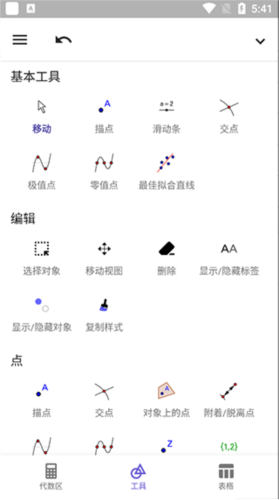
4、表格,用户可以直接为函数创建数值表,便于用户的绘制。
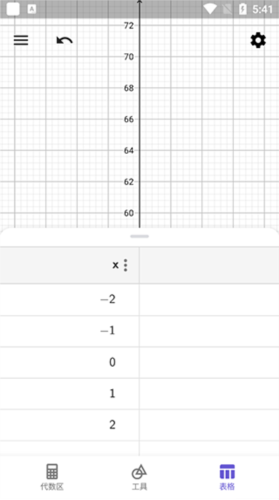
5、在绘图区用户可以先显示坐标轴、显示网格、吸附网格等功能,用户能够更好的绘制图像。
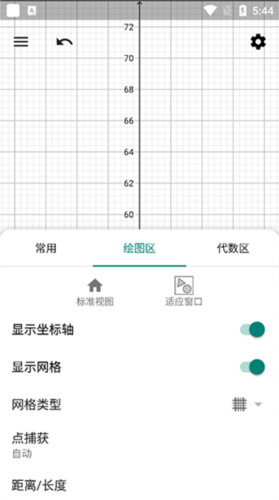
6、在绘图选项下点击【设置】,可以对常用、X轴、Y轴、网格参数进行全面的设置。

7、代数设置,用户可以设置显示、分类方式、代数描述、坐标、角度单位等参数。
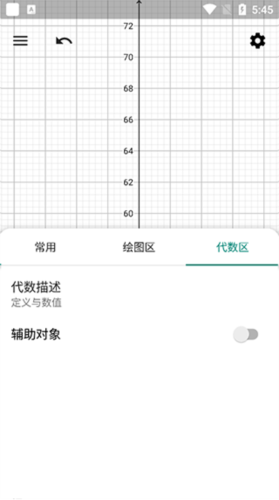
教程方法
一、绘图区基础设置
1、在绘图区单击鼠标右键可对绘图区进行设置,如:是否显示坐标轴、是否显示网格、是否显示导航栏(作图步骤导航栏)、轴与轴比例以及窗口显示比例等。
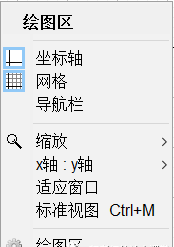
2、需要注意的是,该菜单栏只包含了常用的设置选项,如需要更具体的设置,可单击该菜单栏最后的“绘图区”,即可对绘图区进行更加详细的设置。
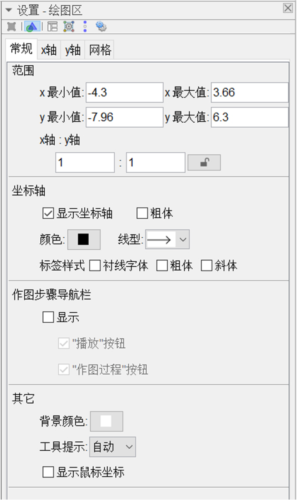
3、该设置区可对绘图区进行详细的设置,如:轴与轴的显示范围、坐标轴的颜色和线型、坐标轴标签的字体以及绘图区背景颜色等。
二、几何元素的绘制
1、 线
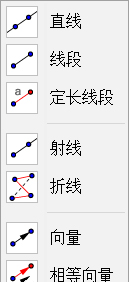
直线:在工具栏中选定“直线”选项,之后在绘图区选定直线上的两点,即可创建一条直线,且在代数区会出现选定点的坐标以及该直线的表达式。
线段:在工具栏中选定“线段”选项,之后在绘图区选定线段的左右端点,即可创建一条线段,且在代数区会出现左右端点的坐标以及该线段的长度。
定长线段:在工具栏中选定“定长线段”选项,之后在绘图区选定线段的某一端点,再输入线段的长度,即可得到一条定长线段。
定长线段适用于绘制长度确定,但长度不为整数的线段。例如,绘制一条长度为的线段,使用普通的“线段”选项则很难得到理想长度的线段,但使用“定长线段”选项可以直接输入线段长度。
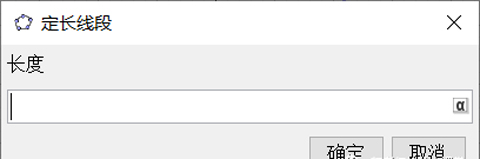
需要注意的是,定长线段输入的长度可以是定值,也可以是变量。输入的长度为变量时,单击输入长度窗口右侧的“”按钮,选取变量名称即可。
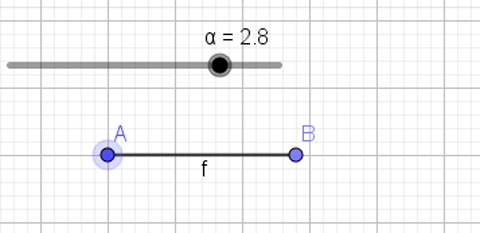
2、之后可拉动左上角对应变量的滑动条改变变量取值,则定长线段也随之改变。
射线:在工具栏中选定“射线”选项,之后在绘图区选定射线的端点及射线上的一点,即可创建一条射线。
折线:在工具栏中选定“折线”选项,之后在绘图区依次选定折线的所有顶点,当所有顶点选择完毕后,点击第一个顶点,即可创建所需折线。
直线:在工具栏中选定“直线”选项,之后在绘图区选定直线上的两点,即可创建一条直线,且在代数区会出现选定点的坐标以及该直线的表达式。
向量:在工具栏中选定“向量”选项,之后在绘图区选定向量的起点和终点,即可创建向量。
相等向量:如需创建与已知向量相等的向量,则可在工具栏中选定“相等向量”选项,选定向量起点,之后选取目标向量,即可得到与目标向量相等的向量。
需要注意的是,在选取起点时,需选定绘图区已存在的点(可用描点工具先确定点),否则起点无法选定。
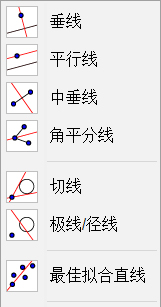
在几何学中,经常会用到角平分线,平行线,中垂线等,这些线在Geogebra中很容易画出。
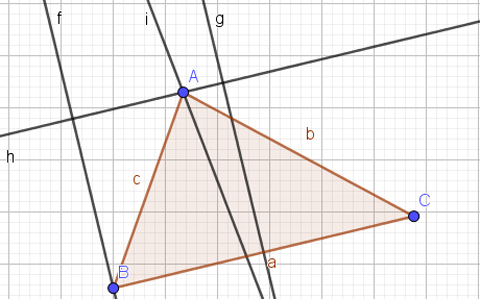
3、上图中直线为线段的平行线,直线为线段的经过点的垂线,直线为线段的中垂线,直线为的角平分线。
垂线:在工具栏中选定“垂线”选项,之后选择要垂直的线和垂线经过的点,即可得到目标线的垂线,且在代数区会出现垂线的函数表达式。
平行线:在工具栏中选定“平行线”选项,之后选择要平行的线和平行线经过的点,即可得到目标线的平行线,且在代数区会出现平行线的函数表达式。
中垂线:在工具栏中选定“中垂线”选项,之后选择两个点或者一条线段,即可生成中垂线,且在代数区会出现中垂线的函数表达式。
角平分线:在工具栏中选定“角平分线”选项,之后选择三个点或者两条线,即可生成角平分线,且在代数区会出现角平分线的函数表达式。
在统计学中,我们经常会用直线拟合一组数据点,并计算最优拟合直线的方程。直线拟合这一操作在Geogebra中也可以实现。
首先,输入数据点的坐标,之后在工具栏选定“最佳拟合直线”选项,在绘图区中框选数据点,即可得到最佳拟合直线,并且在代数区会显示最佳拟合直线的函数表达式。
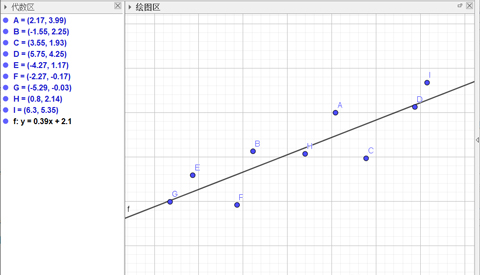
上图中,直线即为这组数据点的最佳拟合直线,且在代数区可看到直线的函数表达式。
怎么画爱心
代码一(笛卡尔心形线):r=1-sin(θ) 或 (1-sin(θ);θ)
首先最简单的是笛卡尔心形线,据说笛卡尔给克里斯汀公主的信中只有这么一条数学公式,将这个公式整个的曲线图作出来,就是有名的心脏线。但是网上对这条公式的表述不一,有说r=a(1-cosθ)的,有说r=a(1+cosθ)的,还有r=a(1-sinθ)、r=a(1+sinθ)的。哪一个才是对的,画一画不就知道了吗?
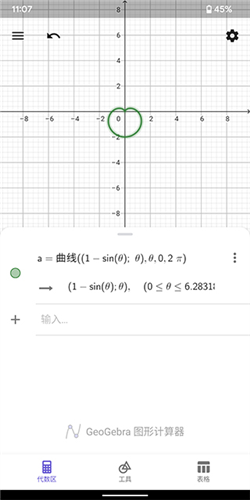
代码二:r=acosd(sin(θ))或(acosd(sin(θ));θ)
数学公式为:r=acosd(sin(θ)),这个代码中a是不能去掉的,acosd是一个函数名,意为Arc cosine (answer in degrees)
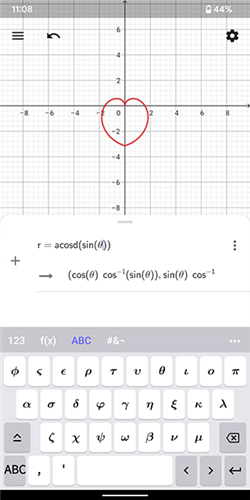
代码三:(x^2+y^2-1)^3=x^2y^3
数学公式为:(x^2+y^2-1)^3=x^2y^3。由于这个曲线不是封闭的,所以里面不能填充颜色。
代码四:(上部)0.6*sqrt(abs(x))+sqrt((1-x^2)/2)、(下部)0.6*sqrt(abs(x))+sqrt((1-x^2)/2)
aqrt是平方根的意思,abs是绝对值的意思。这个心形是由两个公式图形拼接而成的,也是不能填色的。
代码五(动态波动之心):x^(2/3)-0.99(20.01-x^2)^(1/2)cos(a*x)
创建滑动条a,取值为0-35,右键滑动条,启动动画,获得动态波动之心。
常见问题
1、清除浏览器的缓存
Internet Explorer:Internet选项->常规->删除
Chrome:“汉堡包”->设置->显示高级设置->隐私->清除浏览数据
Firefox:选项->选项->隐私->清除最近历史记录
Safari:首选项->隐私->删除所有网站数据
2、无法启动
卸载GeoGebra,然后:
打开查找器
按住Alt键(选项),然后从屏幕顶部的下拉菜单栏中选择“执行”。
您将看到/ Library文件夹
转到以下文件夹并搜索与GeoGebra 6连接的子文件夹。
在应用程序支持,已保存的应用程序状态,首选项和缓存中搜索GeoGebra文件夹。
删除这些GeoGebra文件夹,然后再次安装GeoGebra Classic 6。
软件评测
GeoGebra应用为我提供了丰富的数学功能,如函数图形、几何构图等。通过右键滑动条和简单的点击操作,用户可以轻松创建各种数学图形,包括直线、曲线、角平分线等。除了基本的绘图功能外,GeoGebra还支持多国语言,包括简体中文和繁体中文,为全球用户提供了便利。另外,该应用的动态性和交互性让教学和学习变得更加生动有趣。
GeoGebra是一款功能强大、易于操作的数学绘图应用,不仅适用于学生教学,还能满足数学爱好者的需求。它的动态波动之心和心形线等特色功能吸引了许多用户。无论是解答数学问题还是进行几何构图,GeoGebra都能帮助用户快速实现目标,并享受到绘图的乐趣。
更新内容
v5.2.866.0:
•该应用现在包括概率计算器
v5.2.861.0:
•该应用程序现在包括一个概率计算器
v5.2.848.0:
•应用程序现在包括一个概率计算器